HP スイッチ Syslog 機能を有効にして、すべてのログ メッセージを一元化する方法を学習しますか? このチュートリアルでは、Microsoft Windows を実行しているコンピューターにインストールされているリモート Syslog サーバーにすべてのログ メッセージを送信する HP スイッチを構成する方法を説明します。
Techexpert.tipsによる著作権© 2018-2021。
すべての権利が予約されています。 この出版物のいかなる部分も、出版社の書面による事前の許可なしに、いかなる形でも、またはいかなる手段によっても複製、配布、または送信することはできません。
機器リスト
ここでは、このチュートリアルを作成するために使用される機器のリストを見つけることができます。
このリンクには、このチュートリアルの作成に使用するソフトウェアの一覧も表示されます。
HPスイッチ関連チュートリアル:
このページでは、HPスイッチに関連するチュートリアルのリストにすばやくアクセスできます。
チュートリアル HP スイッチ - Syslog の設定
ブラウザソフトウェアを開き、スイッチのIPアドレスを入力して、HPスイッチのウェブインターフェイスにアクセスします。

プロンプト画面で、管理者のログイン情報を入力します。
工場出荷時のデフォルトアクセス情報:
• ユーザー名: 管理者
• パスワード: (パスワードなし)
ログインが成功すると、管理メニューが表示されます。
デバイスメニューにアクセスし、Syslog オプションを選択します。
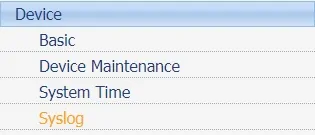
[Syslog] 画面で、画面上部の [ログホスト] タブを選択します。
IPV4 オプション ボックスを選択し、Syslog サーバーの IP アドレスを入力します。
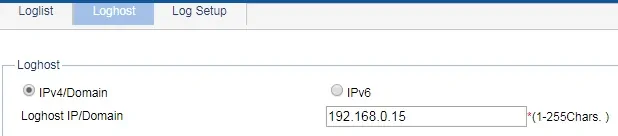
[適用] ボタンをクリックして、構成を完了します。
この例では、IP アドレス 192.168.0.15 が使用されています。
スイッチの設定を忘れずに保存してください。
チュートリアル Syslog - サーバーのインストール
ソフトウェアをダウンロードする: Windows 用ビジュアル Syslog サーバー
Windows を実行しているコンピュータに Syslog サーバーをインストールします。
Syslog アプリケーションを開き、HP スイッチからメッセージを受信するかどうか確認します。

SYSLOG サーバーを使用するように HP スイッチを正常に構成しました。

